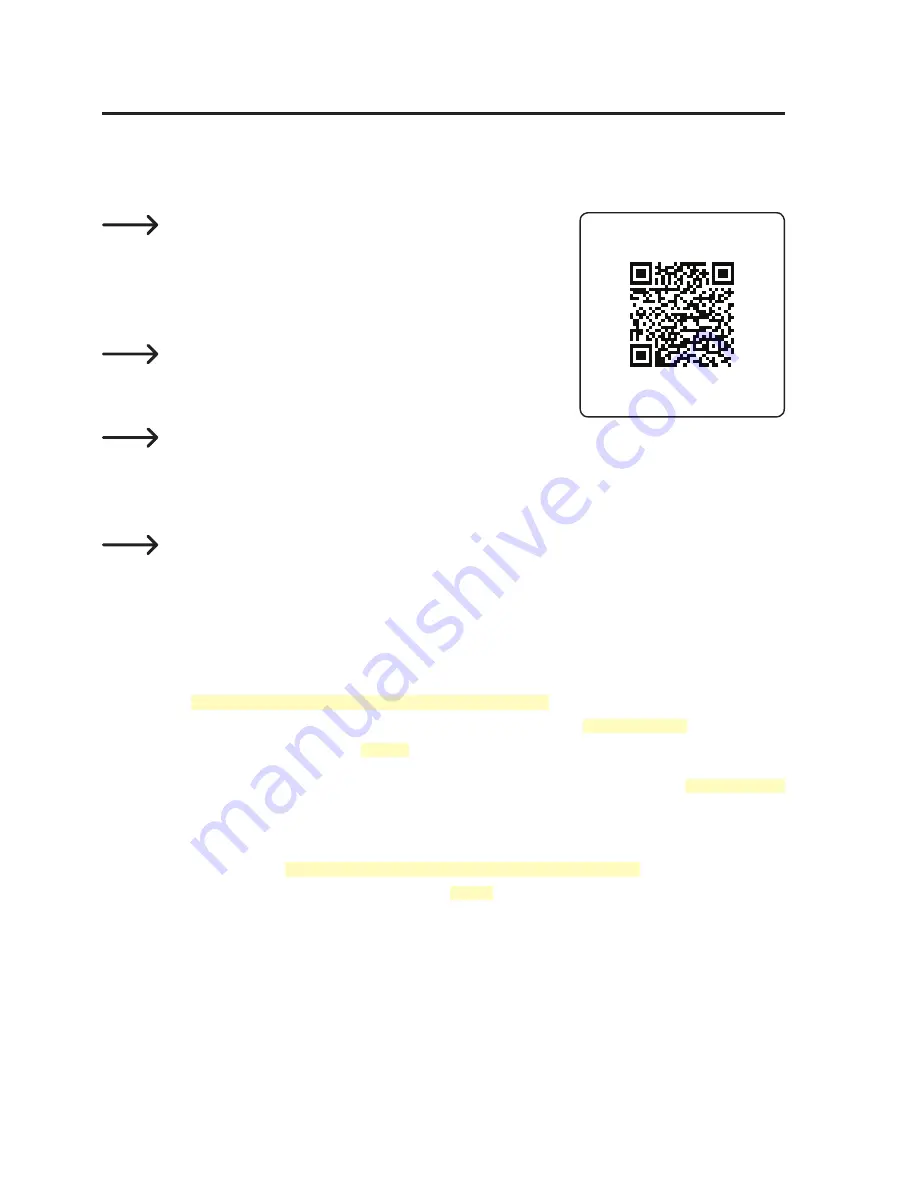
113
19. DLNA
DLNA (Digital Living Network Alliance) is bedoeld voor het “streamen” van multimedia-
bestanden (video, audio, foto's) tussen digitale apparaten. De TV-Box ondersteunt
DLNA zonder extra vereisten.
Controleer of uw mobiele apparaat geschikt is
voor DLNA. Afhankelijk van het apparaat is
hier extra software voor nodig. Een geschike
app voor Android-apparaten is bijvoorbeeld
“iMediaShare”.
Lees in ieder geval de gebruiksaanwijzing van
uw apparaat om meer over het gebruik van
DLNA met uw apparaat te weten te komen.
Diverse apparaten hebben verschillende DLNA-functies en kunnen hier
vanwege plaatsgebrek niet allemaal worden beschreven. Wij raden u echter
aan, indien uw apparaat DLNA ondersteunt, de informatie hierover in uw
gebruiksaanwijzing aandachtig door te lezen.
DLNA is een complexe technologie. Als u niet op de hoogte bent van dit
thema, raden wij u aan, door middel van vakliteratuur basiskennis op te doen.
1. Controleer of de TV-Box en apparaten die met DLNA gebruikt dienen te worden,
met hetzelfde lokale netwerk zijn verbonden.
2. Navigeer naar het startscherm van de TV-Box.
3. Open
[ My Apps > Media Center > DLNA_DMR ]
(Mijn Apps > media center >
DLNA_DMR). Start de DLNA-functie door de schuifknop
“Start DMR”
(Start DMR)
(Digital Media Renderer) op
“ON”
(aan) te schuiven.
»
Om de DLNA-functie later uit te schakelen schuift u de schuifknop
“Start DRM”
op “OFF” (uit).
»
Indien u de TV-Box als “Digital Media Renderer” wilt gebruiken, schuift u
de schuifknop
“Auto set local device as shared player”
(lokaal apparaat
automatisch als gedeelde speler) op
“ON”
(aan).
4.
Schakel de DLNA-functie (bijv. “iMediaShare”) in op uw DLNA-ondersteund apparaat.
5. Open “DLNA_DMP” (Digital Media Player), om naar compatibele apparaten te
zoeken. Zichtbare DLNA-apparaten worden weergegeven.
6. Kies het gewenste apparaat. Zoek naar foto's, muziek en video's op het
geselecteerde apparaat en geef deze weer.
iMediaShare
Google Play








































